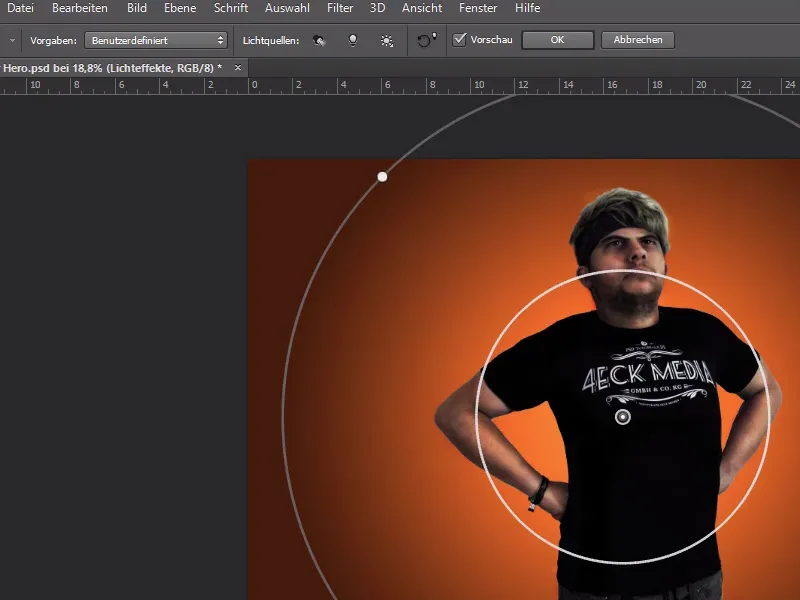En Photoshop, il y a de nombreuses façons de donner à ses images l'aspect d'une bande dessinée - certains effets sont artistiques et donneraient l'impression que la photo provient d'une édition imprimée de bande dessinée.
Cependant, nous voulons inverser cet effet - à quoi ressemblerait le personnage de bande dessinée s'il avait l'air réel - avec des proportions non naturelles ?
Comme photo de départ, je prends une photo de moi avec le super T-shirt 4eck-Media en tant que superhéros.

Nous chargeons la photo dans Photoshop et commençons à la détourer.
Pour cela, j'utilise l'outil Plume (P) et je place les points d'ancrage autour de mon corps.
De plus, nous pouvons éclaircir la photo avec des courbes de niveaux et des corrections de tonalité et effectuer une petite retouche.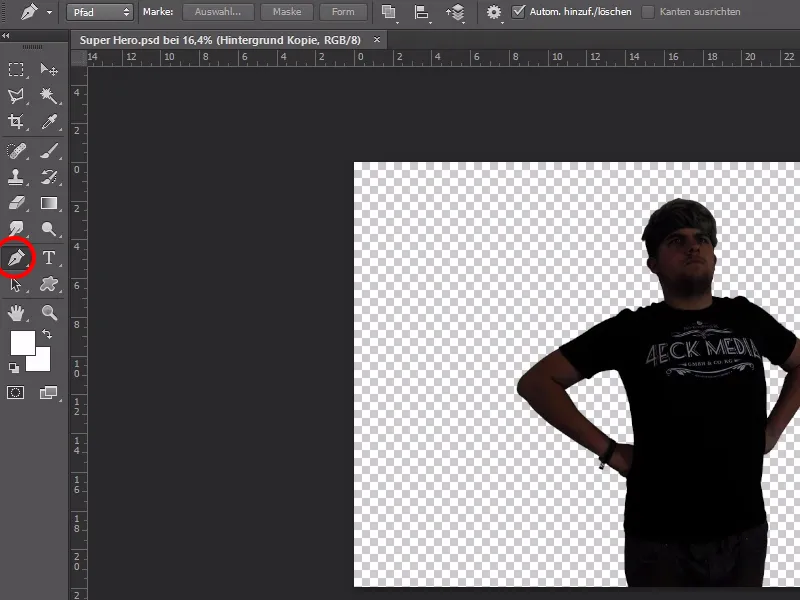
Pour les cheveux, je détourne le tout de manière plus grossière - je peaufine les contours plus tard avec l'outil doigt et une pointe de pinceau diffuse.
Je « passe juste » les mèches de cheveux hors de la photo.
Cette méthode convient particulièrement aux cheveux courts et doux.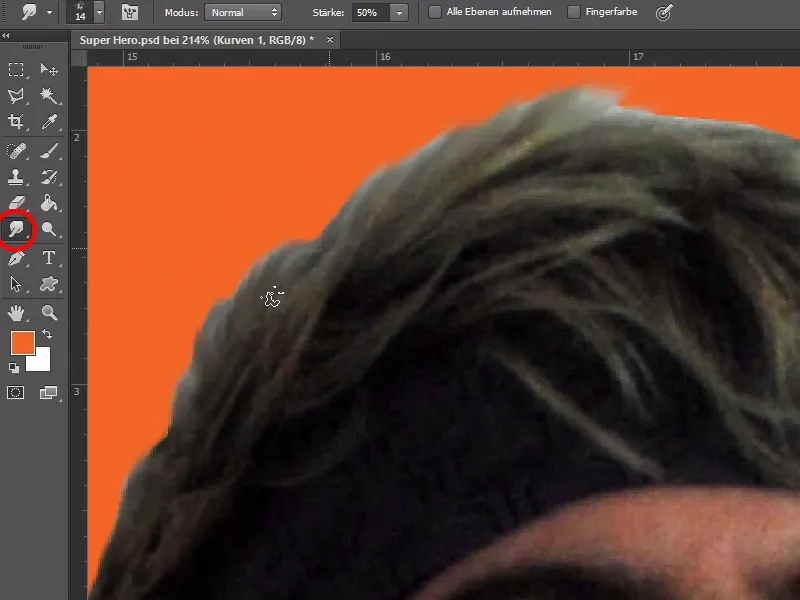
Maintenant, nous pouvons réfléchir à ce que nous voulons faire avec la photo.
En principe, tout fonctionne comme pour les caricatures - les zones marquantes et grandes sont mises en valeur et agrandies, tandis que les points de moindre importance sur le corps sont réduits.
Dans cet exemple, nous voulons d'abord agrandir la tête et accentuer l'expression faciale du superhéros.
Le corps devient beaucoup plus musclé et les formes moins attrayantes sont améliorées.
Cependant, avant de commencer la déformation, nous divisons le corps en ses éléments individuels.
Nous copions donc tous les éléments corporels et les collons de manière égale dans des calques séparés, pour pouvoir les éditer par la suite sans problème.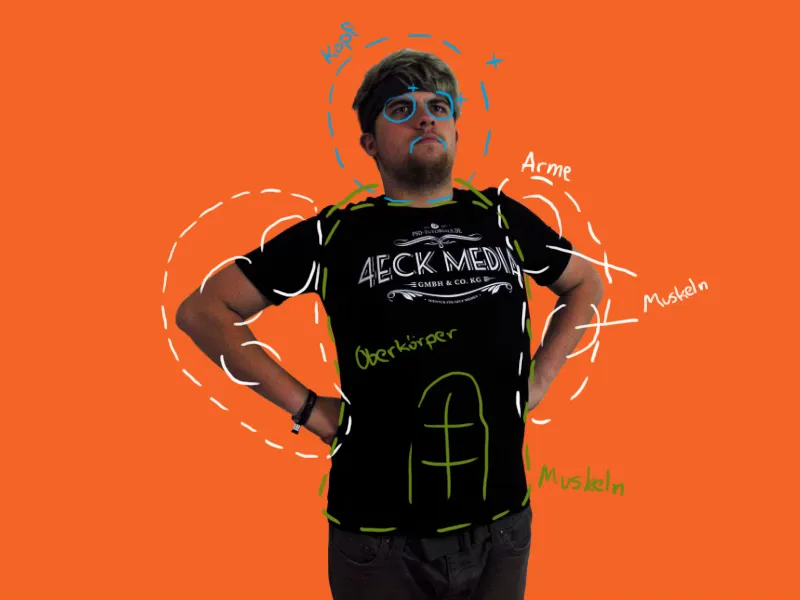
La tête est la plus importante et en dit plus que mille mots.
C'est pourquoi nous agrandissons simplement la tête et la remettons à sa position d'origine.
Par sécurité, nous dupliquons ce calque - il nous aidera plus tard à masquer les distorsions non souhaitées.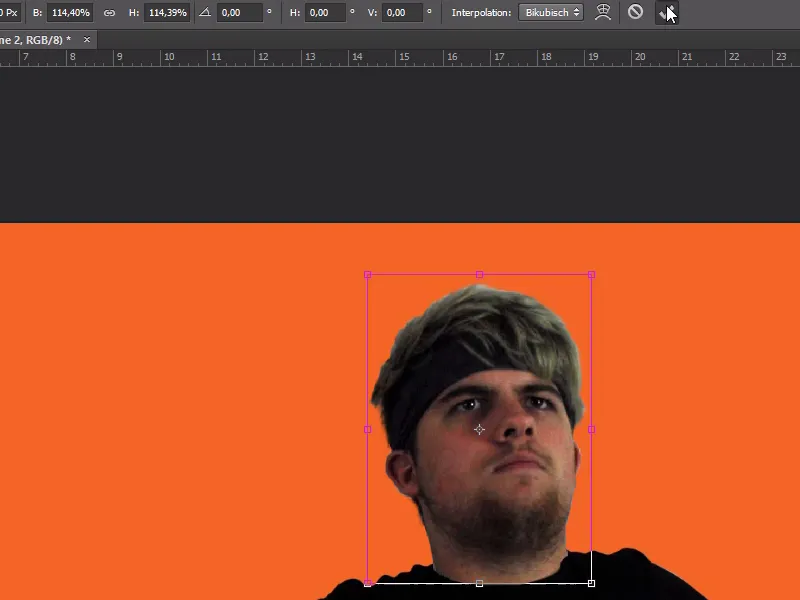
Avec Filtre>Déformation..., nous pouvons maintenant déformer le visage selon nos souhaits.
Ici, il existe plusieurs outils pratiques qui facilitent la transformation.
Les plus importants pour ce cas sont l'Outil Avancer (A), l'Outil de déformation (S) pour rétrécir et l'Outil de gonflement (B) pour agrandir. Nous pouvons également régler la taille et l'intensité du pinceau.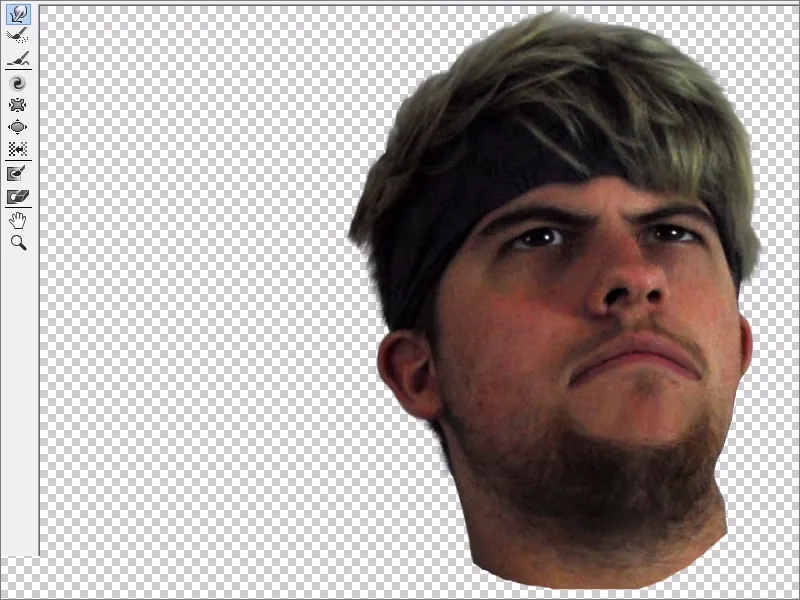
Avec un masque, nous pouvons mieux intégrer la tête dans le corps et contourner les formes indésirables du visage en rendant la copie de sécurité sous l'image visible.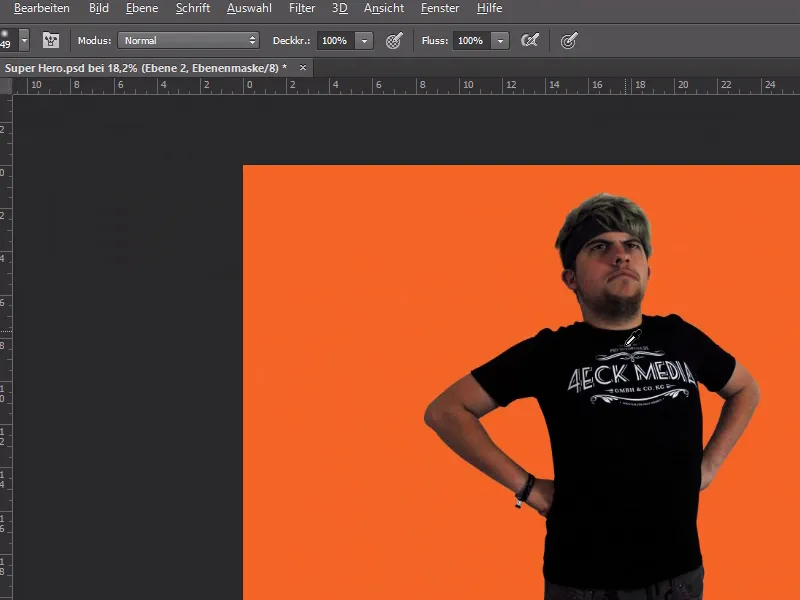
Il est temps de développer quelques muscles ! Avec la même méthode que pour le visage, nous pouvons également mettre en valeur - ou créer là où il n'y en a pas - les muscles.
La transformation du corps est maintenant terminée ! Cependant, le tout n'est pas encore convaincant - nous avons besoin de l'effet Dodge&Burn-.
Pour ce faire, nous devons simplement créer un nouveau calque au-dessus de tous, le remplir de 50 % de gris et changer le mode de fusion en Incrustation.
À l'aide des outils Eclaircir et Assombrir de Photoshop, nous pouvons intensifier la situation en matière de lumière et d'ombre. Nous soulignons avec le pinceau les zones sombres et claires du corps et peignons sur le calque 50 % gris.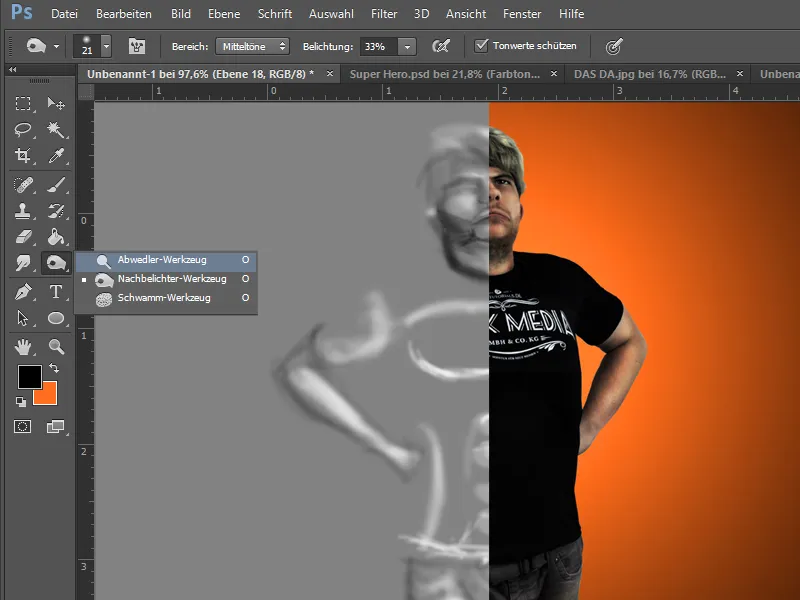
Lorsque nous sommes satisfaits du résultat, nous pouvons maintenant nous occuper de l'arrière-plan.
Je choisis l'orange du logo de l'entreprise et je peux rendre l'arrière-plan plus intéressant via Filtre>Rendu>Eclairage….
Enfin, nous affinons les détails en augmentant légèrement la Saturation et en rehaussant certains détails.
C'est terminé !